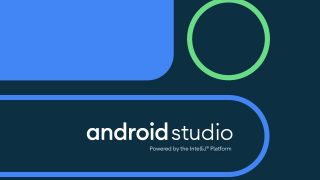オープンソースの全文検索システム「FESS」でwindowsファイルサーバをクロールします。
FESSのバージョンによって画面が違ったりして結局どうすればいいかわからなかったので、バージョン12の手順を残します。
0.環境
| 項目 | バージョン等 |
|---|---|
| FESS | 12.0.1 |
| ユーザ認証 | ActiveDirectory |
1.ファイルクロールの設定
ファイルサーバをクロールする設定をします。
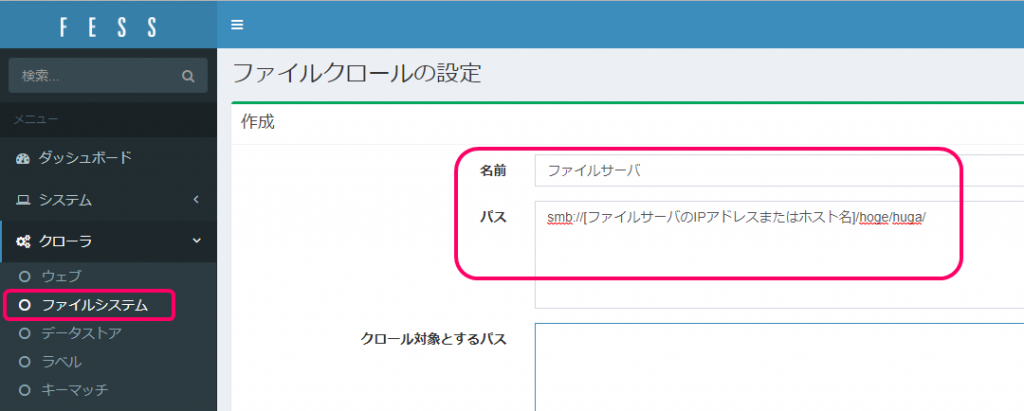
名前:テキトーな名前を付けます。
パス:「smb://」を頭につけ、検索したいファイルサーバのパスを入力します。
2.ファイル認証設定
検索するファイルサーバの認証設定をします。
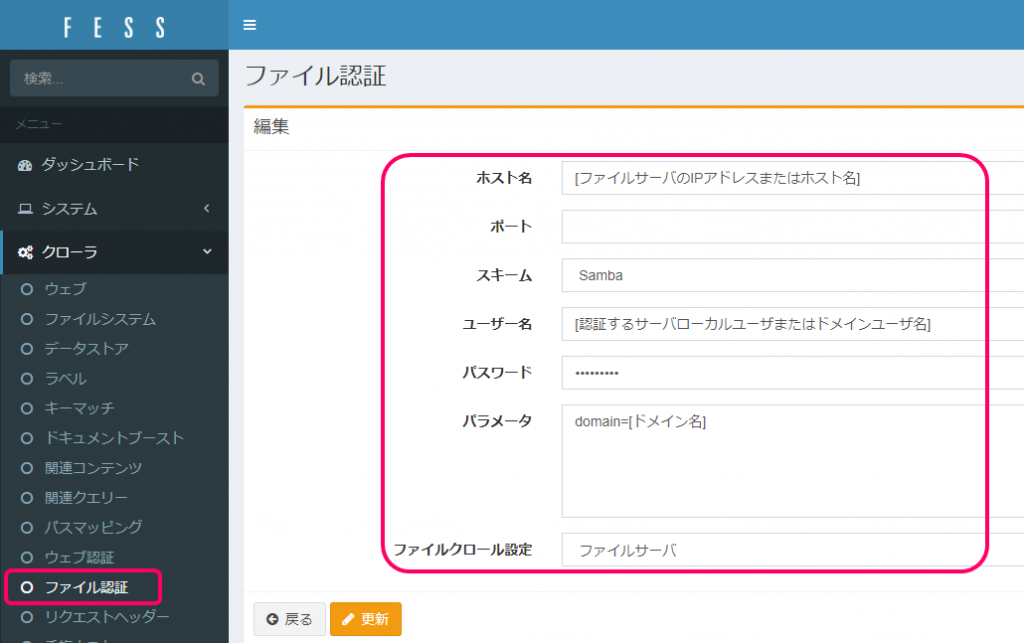
ホスト名:ファイルサーバのIPアドレスまたはホスト名を入力します。
ポート:ファイルサーバに特に設定していなければ空でいいです。
スキーム:「Samba」
ユーザ名:認証するファイルサーバのローカルユーザまたはドメインユーザを入力します。
パスワード:認証ユーザのパスワードを入力します。
パラメータ:ドメインユーザで認証する場合、「domain=」を頭につけ、ドメイン名を入力します。
※例:domain=domain.local
3.LDAP設定
ドメインユーザでFESSにログインし、ドメインユーザの権限で検索したい場合、LDAPの設定をします。
左ペインの「システム」→「全般」とすすみ、LDAPの設定をします。
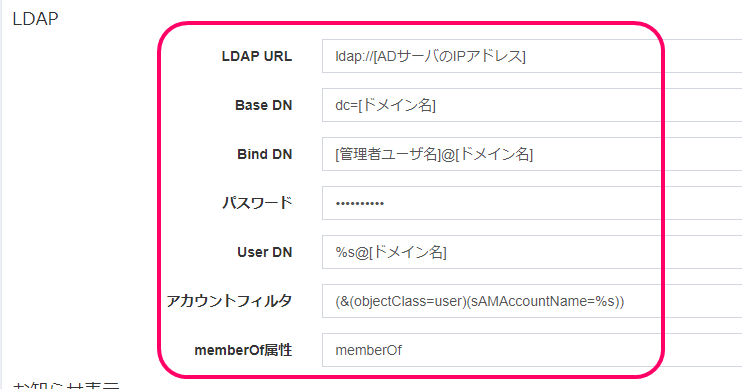
LDAP URL:「ldap://」を頭につけ、ADサーバのIPアドレスを入力します。
Base DN:dc=[ドメイン名]を入力します。
※domian.localの場合、「dc=domain,dc=local」とします。
Bind DN:[管理者ユーザ名]@[ドメイン名]を入力します。
※管理者:administratorの場合、「administrator@domain.local」とします。
パスワード:管理者ユーザのパスワードを入力します。
User DN:%s@[ドメイン名]を入力します。
※例:%s@domain.local
アカウントフィルタ:「 (&(objectClass=user)(sAMAccountName=%s)) 」を入力します。
memberOf属性:初期状態(memberOf)とします。
おわりです!
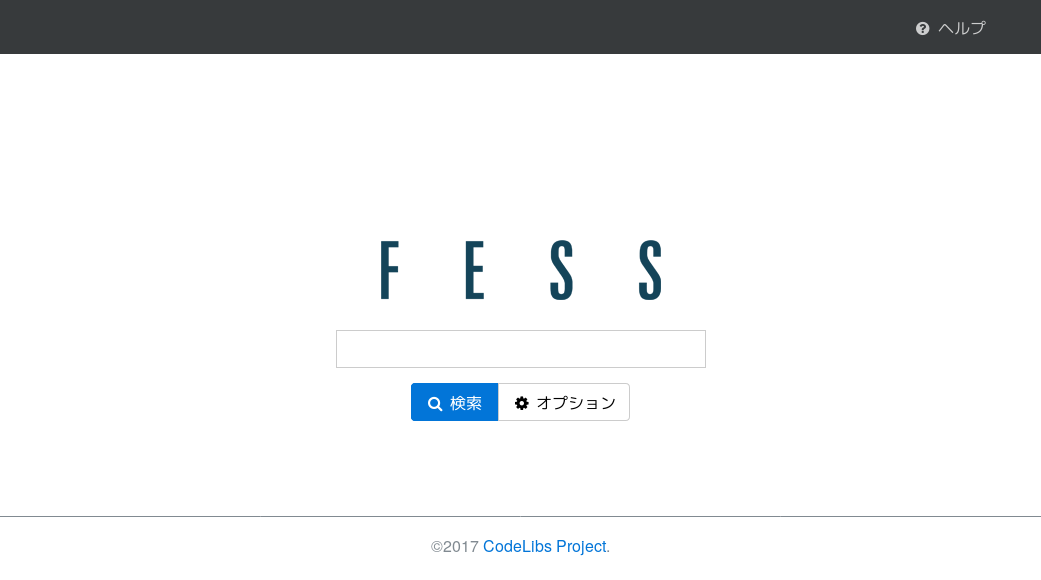



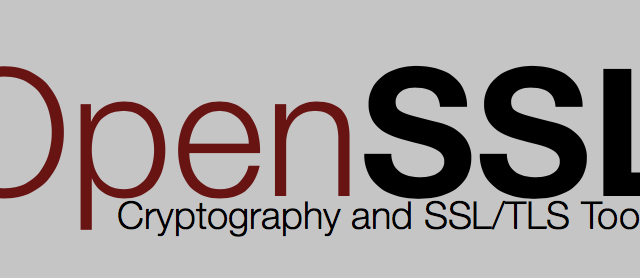


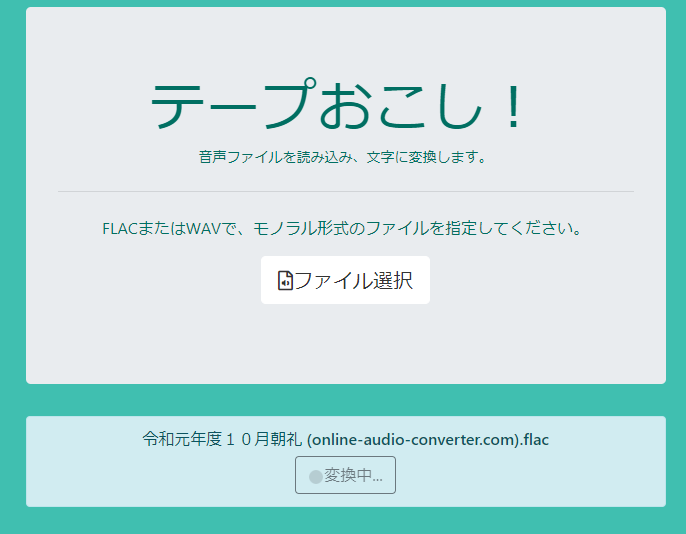 音声ファイルを文字に変換します。
音声ファイルを文字に変換します。
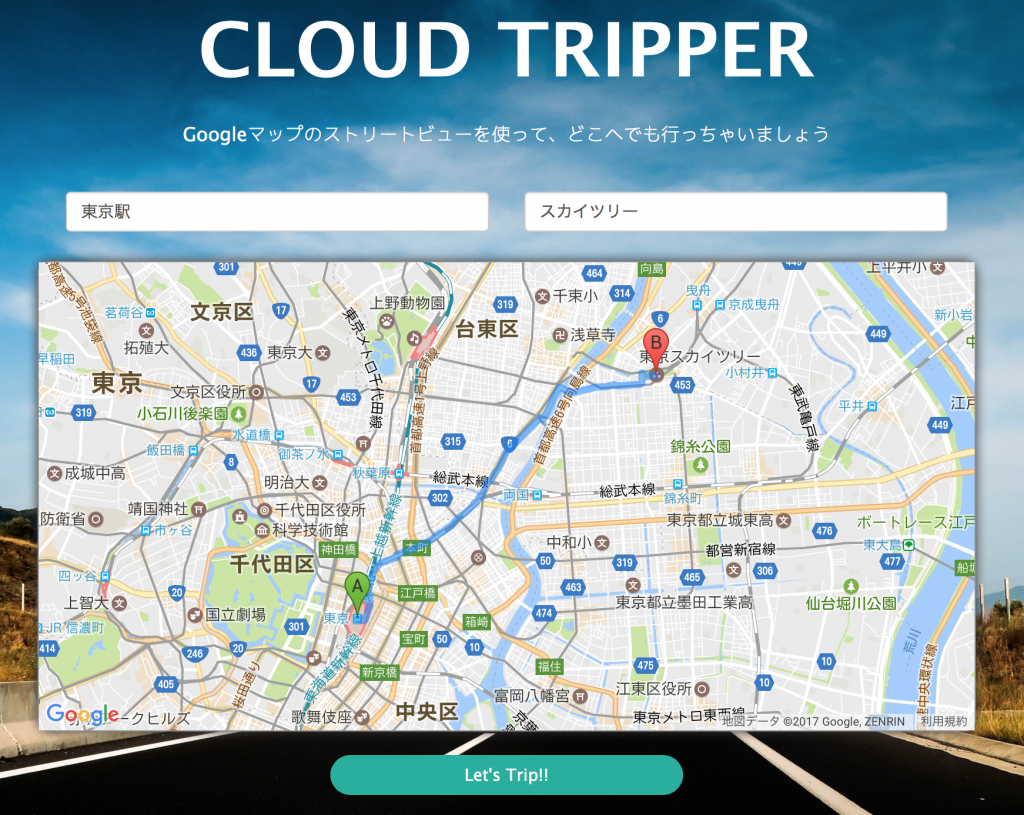 Googleマップのストリートビューを使って、日本中どこへでもあなたをいざないます。
Googleマップのストリートビューを使って、日本中どこへでもあなたをいざないます。
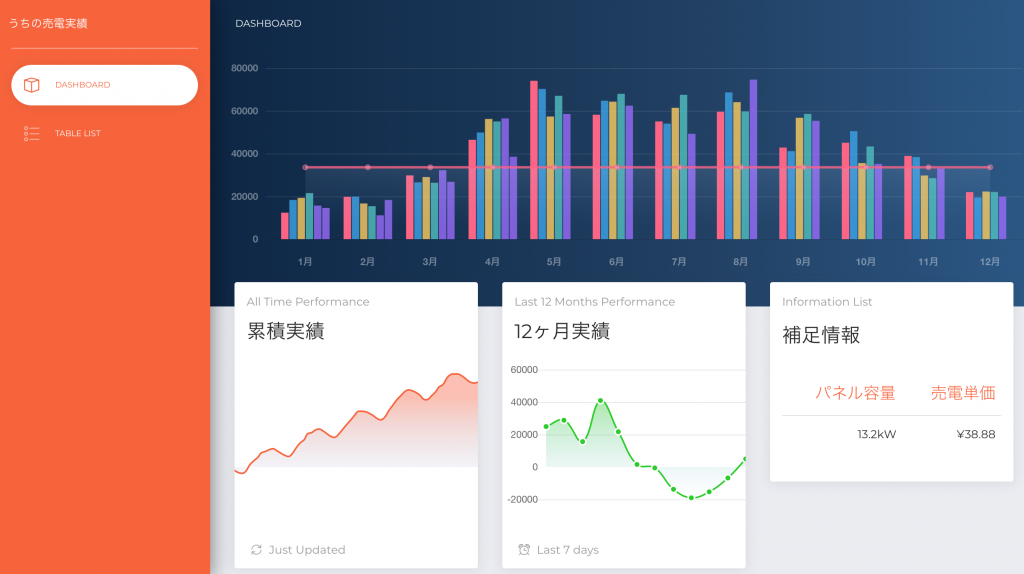 うちの売電実績を毎月記録しています。
うちの売電実績を毎月記録しています。